Danse, danse
Tanzen, tanzen

meine Tutoriale werden hier registriert und getestet


Diese Tutorialübersetzung wurde mit
PSP X9
erstellt,
kann aber mit jeder anderen PSP Version nachgearbeitet werden,
evtl. sind die Dinge aber anders benannt oder an anderer
Stelle zu finden.
|
INFO!! 1. Ab der PSP Version X3(13) bis zur Version X6(16) ist horizontal spiegeln jetzt vertikal spiegeln und vertikal spiegeln jetzt horizontal spiegeln 2. Ab Version X7 gibt es nun auch wieder die Option auf die andere Seite zu spiegelnBild - Spiegeln - Horizontal spiegeln oder Vertikal spiegeln nicht zu verwechseln mit Bild - Horizontal spiegeln - Horizontal oder Vertikal Wer allerdings die unter Punkt 1 genannten Versionen hat sollte sich die Skripte dafür in den Ordner Skripte (eingeschränkt) speichern Die Skripte kannst du dir downloaden indem du auf das Wort Skripte klickst Wenn du dann die jeweiligen Skripte anwendest wird auch wieder so gespiegelt wie du es von älteren Versionen kennst Aber Achtung!!! Wenn im Tut z.B Spiegeln - Horizontal spiegeln steht, musst du mit dem vertikal spiegeln Skript arbeiten und umgekehrt solltest du sonst noch Fragen haben schreib mir eine e-mail |
Änderung im Mischmodusbereich bei PSP 2020

Das Copyright des ins deutsche PSP übersetzten Tutorials
liegt bei mir sternchen06 aka A.Brede-Lotz.
Das Tutorial darf nicht kopiert oder auf anderen Seiten zum Download angeboten werden.
Herzlichen Dank liebe Virginia das ich deine Tutoriale ins Deutsche übersetzen darf
Merci aimez beaucoup Virginia je peux traduire vos tutoriels en allemand
Das Originaltutorial findest du hier
Weitere Tutorials findest du hier
Du benötigst:
Dein PSP
1 Haupttube
meine ist von Pat http://pannsplace.50megs.com/
Kaufset Nr.9
Das Material aus dem Download
Entpacke das Material an einem Ort deiner Wahl
die Selectionen speichere in deinem Auswahlordner
Filter:
|
Grün geschriebene Filter sollten in den I.C.NET Software - Filters Unlimited 2.0 (FU2) importiert werden |
AAA Filters - AAA Framer
Bkg Designer sf10I - Circus Maximus
Graphics Plus - Cross Shadow
L en K Site of Wonders - Myra
Mehdi - Sorting Tiles
Mura's Meister - Wavy Lab 1.1
Richard Rosenman - Tiler -->gepatcht
Simple - Pizza Slice Mirror und Top Left Mirror
Unplugged tools - Wavemaker (evtl.- hast du ihn im FU2)
Ich nutze die Originalfarben
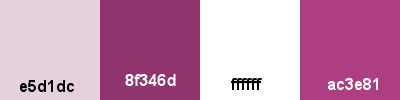
Erstelle dir deine eigene Farbpalette
Farben von links nach rechts im tut mit 1-4 beschrieben
Stelle die VG Farbe auf Farbe 1
und die HG Farbe auf Farbe 4

*1*
Öffne eine neue transparente Leinwand 900 x 550 px
Effekte - Plugin - Mehdi - Wavy Lab 1.1
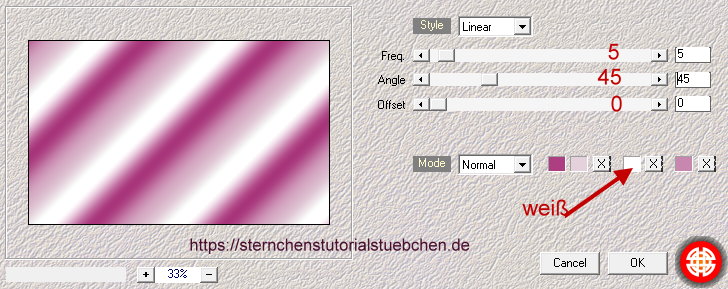
Einstellen - Schärfe - Scharfzeichnen
Effekte - Plugin - Richard Rosenman - Tiler

Effekte - Kanteneffekte - Nachzeichnen
*2*
Ebene duplizieren
Effekte - Kunsteffekte - Kugeln und Blasen...
Übernehme die Einstellungen in der Reihenfolge 1-4 vom Screen
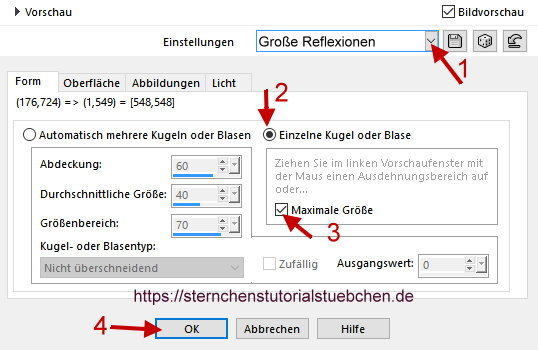

Effekte - Plugin - I.C.NET Software - FU2 - Bkg Designer sf10I - Circus Maximus

*3*
Bild - Größe ändern - nach Prozentsatz - Haken raus bei Größe aller Ebenen anpassen
auf 80% verkleinern
Bild - Frei drehen
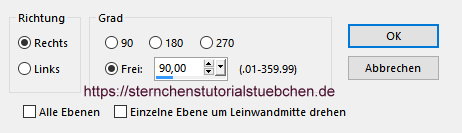
Effekte - Bildeffekte - Nahtloses Kacheln
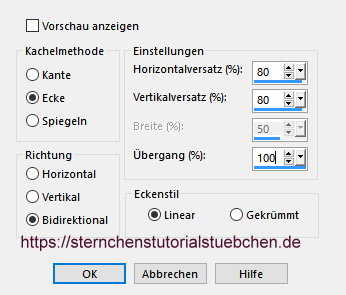
Objekt - Ausrichten -Links
Mischmodus: Hartes Licht
Deckkraft: 75 %
Ergebnis bis hier:

*4*
Ebene duplizieren
Effekte - Plugin - L en K Site of Wonders - Mayra

Bild - Spiegeln - Horizontal spiegeln
Effekte - Verzerrungseffekte - Welle

*5*
Aktiviere im EM die unterste Ebene (Raster 1)
Ebene duplizieren
Ebenen - Anordnen - An 1. Stelle verschieben
Effekte - Plugin - Unplugged tools - Wavemaker (Standard) (evtl- hast du ihn im FU2) - OK
Effekte - Plugin - Simple - Pizza Slice Mirror
Effekte - Plugin - Simple - Top Left Mirror
Effekte - Plugin - MuRa's Meister - Perspective Tiling

Effekte - Bildeffekte - Versatz
H: 0 /V: -35
Effekte - 3D Effekte - Schlagschatten
0 - 2 - 80 - 50 - Farbe 2
Ansicht EM
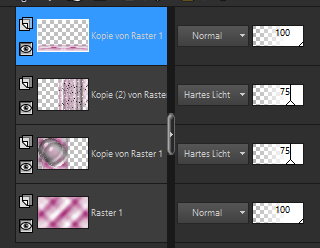
Zusammenfassen - Alle zusammenfassen
*6*
Setze die HG Farbe auf Farbe 2
Bild - Rand hizufügen - symmetrisch
1 px - HG Farbe
10 px - Farbe 3 (weiß)
2 px - HG Farbe
40 px - Farbe 3 (weiß)
Markiere den 40er Rand mit dem Zauberstab (Randschärfe und Toleranz 0)
Effekte - Reflektioseffekte - Kaleidoskope
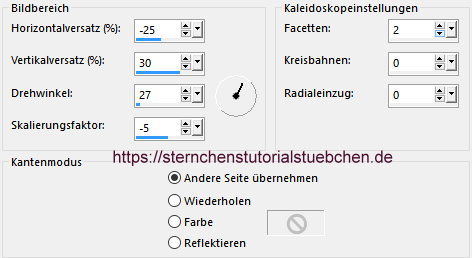
Einstellen - Unschärfe - Strahlenförmige Unschärfe

Auswahl aufheben
*7*
Setze die VG Farbe auf weiß
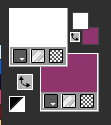
Ebenen - neue Rasterebene
Auswahl laden/speichern - Auswahl aus Datei laden...
Suche die Auswahl: sel_danse_vir.PspSelection
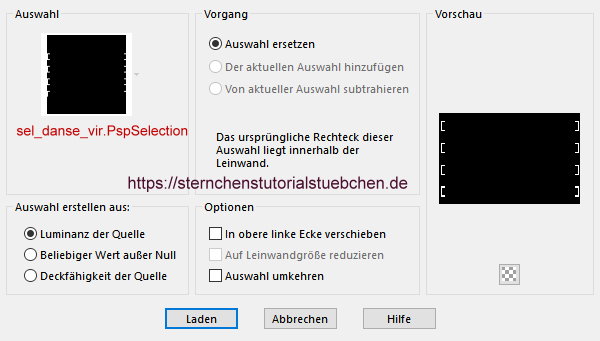
LADEN
Auswahl - Ändern - Vergrößern 1px
Fülle die Auswahl mit der HG Farbe
*8*
Auswahl - Ändern - Verkleinern 1px
Füllen mit weiß
Auswahl aufheben
Effekte - 3D Effekte - Schlagschatten
0 - 0 - 50 - 30 - schwarz
Zusammenfassen - Sichtbare zusammenfassen
Ergebnis bis hier:

*9*
Auswahl - Alle auswählen
Auswahl - Ändern - Verkleinern - 40 px
Effekte - 3D Effekte - Schlagschatten
0 - 0 - 50 - 30 - schwarz
Auswahl aufheben
*10*
Bild - Rand hizufügen - symmetrisch
1 px - HG Farbe
10 px - Farbe 3 (weiß)
2 px - HG Farbe
*11*
Öffne aus dem Material "deco01_danse_vir.pspimage" oder die png Datei
Bearbeiten - Kopieren - als neue Ebene in deine Leinwand einfügen
*12*
Öffne die Datei "deco02_danse.pspimage" oder die png davon
Bearbeiten - Kopieren - als neue Ebene in deine Leinwand einfügen
Drücke Taste K
Position X - 138
Position Y - 15
Drücke Taste M
Effekte - 3D Effekte - Schlagschatten
0 - 0 - 50 - 50 - HG Farbe
*13*
Öffne die Datei "deco03_danse.pspimage" oder die png davon
Bearbeiten - Kopieren - als neue Ebene in deine Leinwand einfügen
Effekte - 3D Effekte - Schlagschatten
0 - 0 - 50 - 50 - HG Farbe
*14*
Öffne die Datei "deco04_danse.pspimage" oder die png davon
Bearbeiten - Kopieren - als neue Ebene in deine Leinwand einfügen
Drücke Taste K
Position X - 81
Position Y - 58
Drücke Taste M
Mischmodus der Ebene: Aufhellen
*15*
Öffne die Datei "perle_danse_vir.pspimage" oder die png davon
Bearbeiten - Kopieren - als neue Ebene in deine Leinwand einfügen
verkleinere die Perle auf 20%
Drücke Taste K
Position X - 265
Position Y - 38
Drücke Taste M
Effekte - 3D Effekte - Schlagschatten
3 - 2 - 80 - 40 - HG Farbe
Zusammenfassen - Alle zusammenfassen
*16*
Setze die HG Farbe auf Farbe 1
und erstelle einen Linearen Farbverlauf
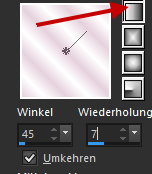
Bild - Rand hizufügen - symmetrisch
60 px weiß
Markiere den weißen Rand mit dem Zauberstab
Fülle den Rand mit dem Farbverlauf
Effekte - Plugin - I.C.NET Software - FU2 - Paper Textures - Filter Paper - Apply=OK
Effekte - Plugin - AAA Filters - AAA Framer

Auswahl - Umkehren
Effekte - 3D Effekte - Schlagschatten
0- 0 - 60 - 20 -schwarz
Auswahl aufheben
*17*
Bild - Bearbeiten - Größe ändern
Haken rein bei Größe aller Ebenen anpassen - Nach Pixeln
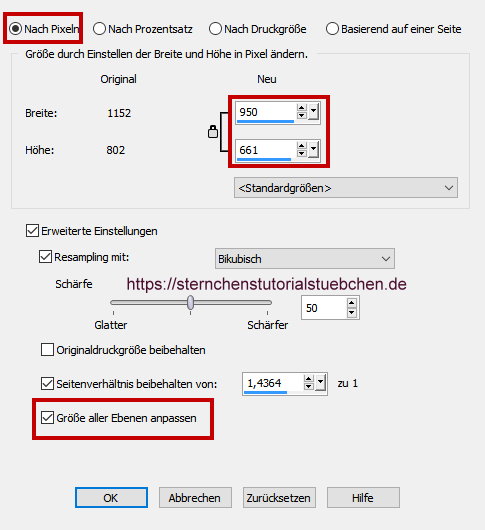
Einstellen - Schärfe - Scharfzeichnen
*18*
Wähle eine neue VG Farbe für den Pinsel
ich habe Farbe 4 gewählt
Kopiere beide brush Dateien aus dem Pinceau_Danse Ordner und füge sie in den Pinselordner deines PSP ein
Wieder im PSP aktiviere den Pinsel und suche den Pinsel "danse_vir"
Ebenen - neue Rasterebene
Drücke 1 mal mit der linken Maustaste um den Pinsel zu platzieren
Effekte - Plugin - Graphic Plus Cross Shadow - ändere den letzten Wert auch auf 50
Drücke Taste K
Position X - 197
Position Y - 212
Drücke Taste M
Effekte - 3D Effekte - Schlagschatten
10- 0 - 30 - 15 -schwarz
*19*
Öffne nun deine gewählte Haupttube - entferne ein evtl. angeheftetes Copy
Kopiere die Tube und füge sie als neue Ebene ein
Größe anpassen - Nachschärfen nicht vergessen
Effekte - Bildeffekte - Versatz
H: 125 - V: 10 (V je nach Tube ändern)
Effekte - 3D Effekte - Schlagschatten
-10- 25 - 35- 50 -schwarz
*20*
Öffne und kopiere die Datei "chaussons_danse_vir.pspimage"
als neue Ebene in deine Leinwand einfügen
Auf 40 % verkleinern
Drücke Taste K
Position X - 770
Position Y - 45
Drücke Taste M
Einstellen - Farbton und sättigung - Kolorieren

Effekte - 3D Effekte - Schlagschatten
2- 3 - 50 - 30 -schwarz
*21*
Aktiviere im EM die unterste Ebene (Raster 1)
Öffne und Kopiere die Datei "danse_musique_vir.pspimage"
als neue Ebene in deine Leinwand einfügen
Bild - Negativbild
Effekte - Bildeffekte - Versatz
H: 0 - V: -175
Effekte - 3D Effekte - Schlagschatten
4 - 8 - 60 - 20 - Farbe 4
Zusammenfassen - Sichtbare zusammenfassen
*22*
Verkleinere das Bild auf Forengröße 850 px
Einstellen - Schärfe - Unscharf maskieren
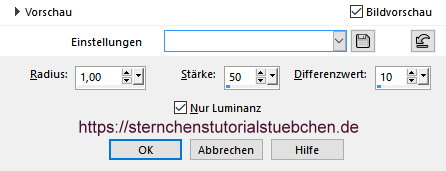
*23*
Setze den Credit für deine Tube (+Lizenz bei Kauftuben)
und deine Signatur - als jpg speichern
Tutorialübersetzung by sternchen06 Mai 2020

